Lyrics Finderは、WindowsおよびMac OS用の無料のプログラムで、音楽コレクションに不足している曲のテキスト(歌詞)を追加するために使用できます。
音楽の聴き方によっては、選択した音楽プレーヤーの個々の曲ごとに歌詞が表示されると便利な場合があります。
これにより、歌詞を読んだりフォローしたりできるため、付加価値が提供されます。 理論的には曲を聴いている間はインターネットで歌詞を検索できますが、オプションほど快適ではなく、インターネットにアクセスできない状況でも不可能な場合があります。
しかし、どのようにして歌詞を音楽コレクションに保存しますか?
歌詞ファインダー

その目的のために使用できるプログラムの1つは、MediaHumanのLyrics Finderです。
注 :プログラムインストーラーには、Windows上のOpen Candyが含まれています。 Open Candyの詳細については、こちらをご覧ください。 このプログラムは、Apple Mac OS X 10.6以降でも使用できます。
プログラムを初めて実行すると、基本的なインターフェイスがロードされます。 上部のファイルブラウザとフォルダブラウザを使用して、音楽を追加できます。 フォルダーを選択すると、ルートフォルダーを選択でき、サブフォルダーにある場合でもすべてのmp3ファイルが自動的に追加されます。
アプリケーションの最新バージョンは、mp3、flac、m4a、およびapeを含むいくつかのオーディオ形式をサポートしています。
Lyrics Finderは、個々のオーディオファイルを調べて、すでに歌詞が含まれているかどうかを確認します。 存在する場合は、ファイルをそのままにして、次のファイルに進みます。
歌詞のないファイルの場合、アーティストとタイトルを特定できれば、検索が成功したヒットを返す場合、検索を実行し、ファイルに曲のテキストを追加します。
どうやって? アーティストとタイトルタグを使用して歌詞を検索します。 つまり、アーティストとタイトルタグがタグとしてオーディオファイルに添付されている場合にのみ、自動的に動作します。
ただし、そうでない場合は手動で編集できますが、残念なことにフォルダ全体ではなく個々のファイルに対してのみ編集できます。 曲のテキストは異なる場合がありますが、フォルダーのすべてのmp3ファイルにアーティストタグを追加すると、操作が高速化されます。
mp3コレクションに不足しているアーティストタグやタイトルタグが多数ある場合は、Mp3 Tag、Tagscanner、MediaMonkeyなどのプログラムを使用して、音楽コレクションを自動または半自動で処理することをお勧めします。
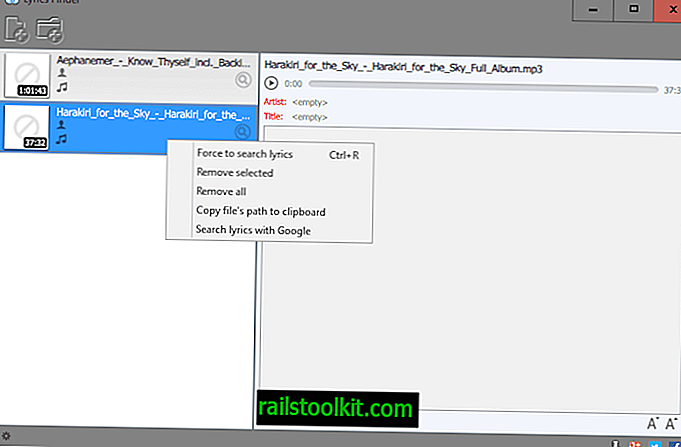
これらのプログラムを使用すると、数分で音楽コレクションにタグを付けることができます。すべてのタグが正しく設定されていることを確認するためにコレクションを一度確認することもできますが、時間を大幅に節約できます。
Lyrics Finderは、興味のある他のいくつかの操作をサポートしています。 プログラムで歌を直接再生すると、歌詞が歌と一致することを確認したり、歌詞のないすべての歌を自動的に非表示にして、そうでないものに集中したりするのに役立ちます。
評決
Lyrics Finderは車輪を再発明しません。アプリの最も魅力的な機能は使いやすさです。 既にプログラムを使用して音楽コレクションを適切にタグ付けしている場合、これも必要ないかもしれませんが、必要ない場合、これは非常に便利です。














